分区助手如何查看分区信息-分区助手查看分区信息步骤
来源:插件之家
时间:2023-03-29 19:01:28 145浏览 收藏
大家好,今天本人给大家带来文章《分区助手如何查看分区信息-分区助手查看分区信息步骤》,文中内容主要涉及到,如果你对文章方面的知识点感兴趣,那就请各位朋友继续看下去吧~希望能真正帮到你们,谢谢!
分区助手如何查看分区信息?我们日常中可以使用分区助手把磁盘进行分区,我们分区之后磁盘会更加干净简洁,同时我们还可以查看分区后的信息,但是很多小伙伴不知道应该如何查看分区完的信息,如果你不知道如何查看。小编下面整理了分区助手查看分区信息步骤,感兴趣的话,跟着小编一起往下看看吧!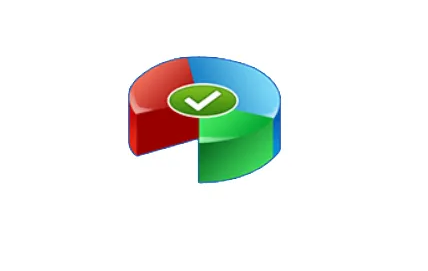
分区助手查看分区信息步骤
1、双击打开软件,选中需要查看分区信息的硬盘,如图所示。
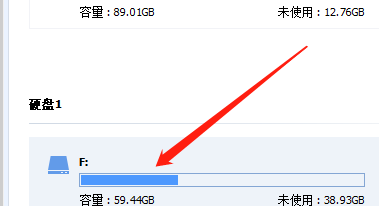
2、接着点击左侧选项栏中的"属性",如图所示。
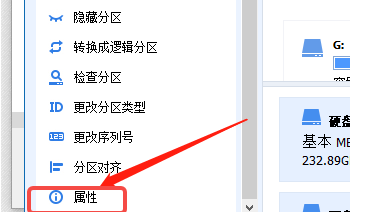
3、然后在打开的窗口中,点击上方的"分区信息"选项,即可在下方中查看到详细的分区信息,如图所示。
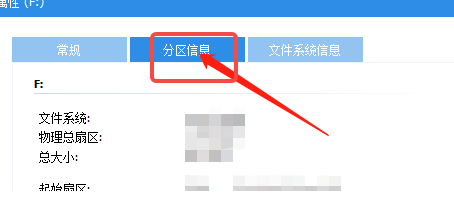
终于介绍完啦!小伙伴们,这篇关于《分区助手如何查看分区信息-分区助手查看分区信息步骤》的介绍应该让你收获多多了吧!欢迎大家收藏或分享给更多需要学习的朋友吧~golang学习网公众号也会发布文章相关知识,快来关注吧!
声明:本文转载于:插件之家 如有侵犯,请联系study_golang@163.com删除
相关阅读
更多>
-
501 收藏
-
501 收藏
-
501 收藏
-
501 收藏
-
501 收藏
最新阅读
更多>
-
500 收藏
-
215 收藏
-
487 收藏
-
499 收藏
-
374 收藏
-
155 收藏
-
303 收藏
-
136 收藏
-
223 收藏
-
419 收藏
-
250 收藏
-
144 收藏
课程推荐
更多>
-

- 前端进阶之JavaScript设计模式
- 设计模式是开发人员在软件开发过程中面临一般问题时的解决方案,代表了最佳的实践。本课程的主打内容包括JS常见设计模式以及具体应用场景,打造一站式知识长龙服务,适合有JS基础的同学学习。
- 立即学习 543次学习
-

- GO语言核心编程课程
- 本课程采用真实案例,全面具体可落地,从理论到实践,一步一步将GO核心编程技术、编程思想、底层实现融会贯通,使学习者贴近时代脉搏,做IT互联网时代的弄潮儿。
- 立即学习 516次学习
-

- 简单聊聊mysql8与网络通信
- 如有问题加微信:Le-studyg;在课程中,我们将首先介绍MySQL8的新特性,包括性能优化、安全增强、新数据类型等,帮助学生快速熟悉MySQL8的最新功能。接着,我们将深入解析MySQL的网络通信机制,包括协议、连接管理、数据传输等,让
- 立即学习 500次学习
-

- JavaScript正则表达式基础与实战
- 在任何一门编程语言中,正则表达式,都是一项重要的知识,它提供了高效的字符串匹配与捕获机制,可以极大的简化程序设计。
- 立即学习 487次学习
-

- 从零制作响应式网站—Grid布局
- 本系列教程将展示从零制作一个假想的网络科技公司官网,分为导航,轮播,关于我们,成功案例,服务流程,团队介绍,数据部分,公司动态,底部信息等内容区块。网站整体采用CSSGrid布局,支持响应式,有流畅过渡和展现动画。
- 立即学习 485次学习
